Nouveautés
Les mises à jour des produits sont automatiquement déployées auprès de tous les clients lorsqu’elles sont disponibles. Selon la fonctionnalité, le déploiement automatique peut être activé par défaut pour les utilisateurs ou peut devoir être configuré par un administrateur. Pour plus d’informations, reportez-vous à chaque fonctionnalité. Les mises à jour sont déployées sur une période de quelques jours et peuvent donc ne pas être visibles immédiatement.
Octobre 2025
Citrix Workspace Launcher sur Linux
Citrix Workspace Launcher est un composant de l’application Citrix Workspace qui permet au navigateur Web de détecter l’application Citrix Workspace et de lancer les fichiers ICA en mémoire. Il améliore la sécurité en empêchant l’enregistrement des fichiers ICA sur le disque. Ce composant est désormais activé sur Linux.
La première fois que les utilisateurs sous Linux ouvrent un site Web de magasin dans leur navigateur, ou après avoir effacé les données du site, les utilisateurs sont invités à détecter l’application Citrix Workspace à l’aide de Citrix Workspace Launcher. Par la suite, lorsque les utilisateurs lancent des applications et des bureaux, Citrix Workspace Launcher est appelé.
Vous pouvez également considérer d’installer l’extension Web Citrix qui permet le lancement de fichier ICA en mémoire sans aucune invite d’interface utilisateur supplémentaire.
Consentement de l’administrateur pour rester connecté
Les administrateurs peuvent désormais donner leur consentement au nom des utilisateurs pour qu’ils restent connectés. Cela supprime l’invite que les utilisateurs voient lorsqu’ils se connectent à l’application Citrix Workspace pour obtenir l’autorisation de rester connectés. Pour plus d’informations, consultez Autorisation de rester connecté.
Configurer l’option Toujours demander aux utilisateurs leurs informations d’identification par type de connectivité réseau
Les administrateurs peuvent désormais configurer différentes valeurs pour l’option Toujours demander aux utilisateurs leurs informations d’identification en fonction du type de connectivité réseau de l’appareil. Pour plus d’informations, consultez Configurer les sessions par type de connectivité réseau.
Mai 2025
Délais d’inactivité par type de connectivité
Les administrateurs peuvent désormais configurer différents délais d’inactivité en fonction du type de connectivité réseau de l’appareil. Pour plus d’informations, consultez Configurer les sessions par type de connectivité réseau.
Affiche l’état d’alimentation des bureaux dédiés
L’interface utilisateur (UI) de Workspace offre désormais une visibilité sur l’état d’alimentation de vos bureaux dédiés. L’état d’alimentation indique si un bureau dédié est sous tension, hors tension ou dans un état suspendu (en veille prolongée). Cette amélioration permet aux utilisateurs d’identifier rapidement l’état de leurs bureaux, leur permettant de prendre des décisions éclairées et de gérer leurs ressources plus efficacement.
Remarques :
- Cette fonctionnalité est activée par défaut.
- Cette fonctionnalité est rétrocompatible avec les versions précédentes de l’application Citrix Workspace™.
Pour plus d’informations, consultez Affiche l’état d’alimentation des bureaux dédiés.
Configurer une boîte de dialogue personnalisée à afficher après l’ouverture de session
Vous pouvez configurer une boîte de dialogue personnalisée qui s’affiche après l’ouverture de session des utilisateurs. Elle s’affiche sur tous les clients, y compris le Web, les bureaux et les appareils mobiles. Vous pouvez l’utiliser pour afficher des informations telles que la stratégie d’utilisation de l’entreprise ou une fenêtre de maintenance à venir. Les utilisateurs doivent accepter la boîte de dialogue avant d’accéder à leurs ressources.
L’administrateur peut décider de la fréquence à laquelle la boîte de dialogue est affichée pour chaque appareil, c’est-à-dire une seule fois, tous les jours, tous les 7 jours ou tous les 30 jours.
Pour plus d’informations, consultez Configurer une boîte de dialogue personnalisée à afficher après l’ouverture de session.
Avril 2025
Expérience améliorée du gestionnaire d’activités et introduction du contrôle de gestion de l’alimentation
La fonctionnalité Gestionnaire d’activités est désormais activée par défaut, permettant aux utilisateurs de se déconnecter, de fermer et de redémarrer leurs sessions virtuelles. De plus, les administrateurs peuvent gérer les contrôles de gestion de l’alimentation tels que l’arrêt, l’arrêt forcé et la mise en veille prolongée des sessions virtuelles à l’aide de Citrix Cloud.
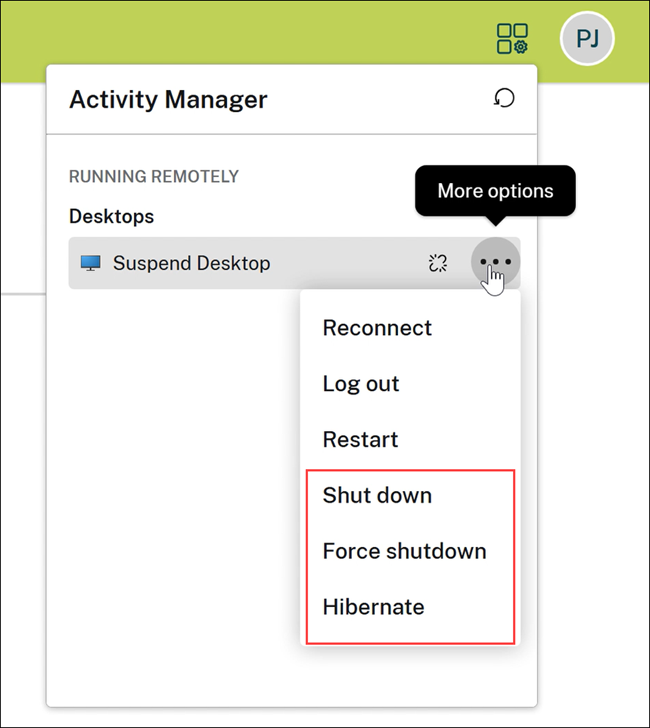
Pour plus d’informations, consultez Contrôles de gestion de l’alimentation.
March 2025
La personnalisation des couleurs s’applique aux éléments de l’interface utilisateur de Workspace
Cette fonctionnalité introduit des améliorations dans les domaines suivants :
- Personnalisation complète des couleurs de l’interface utilisateur : un schéma de couleurs cohérent s’applique désormais aux éléments de l’interface utilisateur de Workspace.
- Thème bleu unifié : un nouveau thème bleu par défaut a été implémenté pour s’aligner sur les thèmes communs aux utilisateurs dans toutes les applications Citrix. Les administrateurs peuvent toujours personnaliser les couleurs selon leurs préférences à l’aide de Citrix Cloud.
Ancienne couleur par défaut :
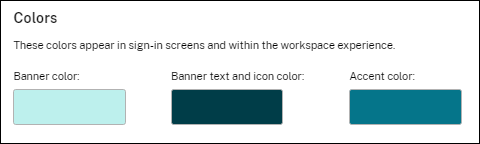
Nouvelle couleur par défaut :
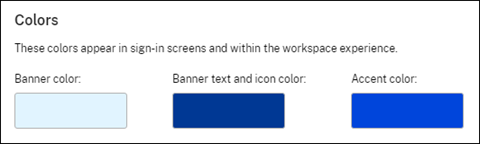
Le changement de couleur affecte divers éléments de l’interface utilisateur, notamment :
- Le texte de la bannière et la couleur de l’icône
- L’accent, qui est une ligne en dessous de certains éléments
- Le compteur (couleurs claires et foncées à l’intérieur du compteur)
- Boutons
- Liens
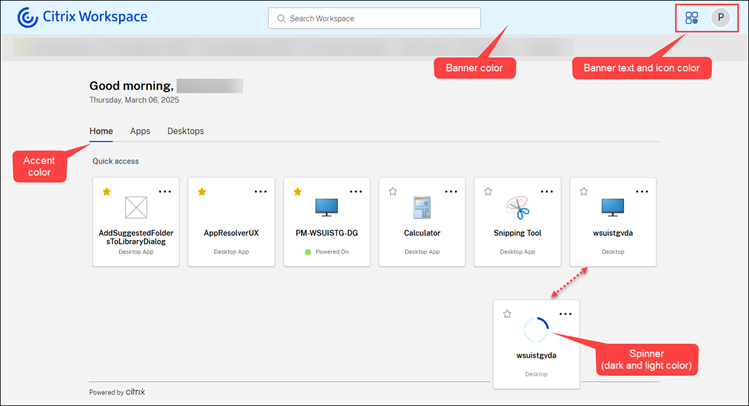
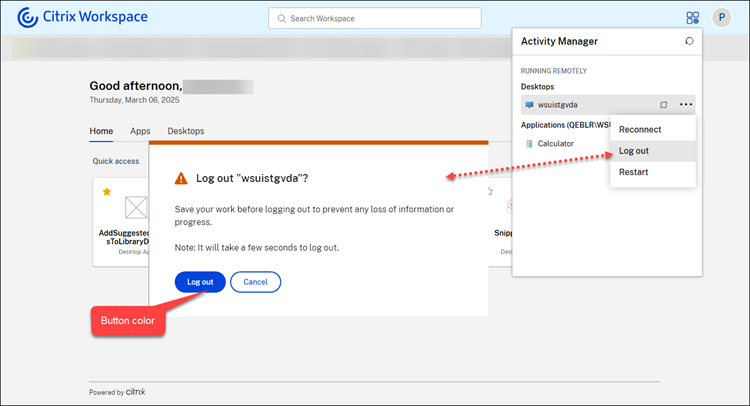
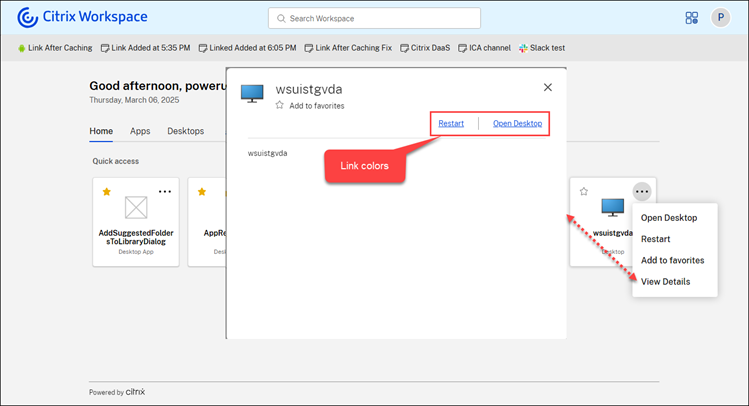
Pour plus d’informations, consultez Personnaliser l’apparence des espaces de travail.
Liens épinglés
Les liens épinglés font référence à des liens hypertextes définis par le client qui fournissent un accès rapide à des sites Web spécifiques. Cette fonctionnalité fonctionne comme un raccourci qui aide les utilisateurs à naviguer efficacement vers les sites Web directement à partir de l’interface utilisateur de Workspace. Des liens importants, tels que des sites Web d’assistance ou des portails d’entreprise, peuvent être mis à la disposition des utilisateurs sans qu’ils aient besoin de rechercher ces liens. Cela rend la navigation sans effort et plus rapide.
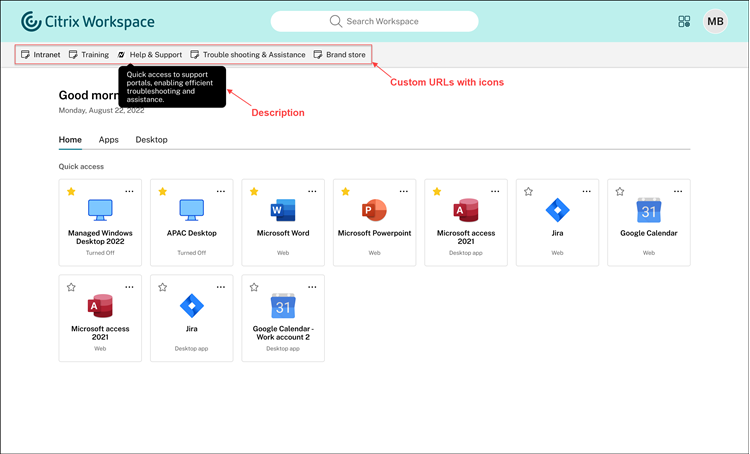
Cette fonctionnalité est prise en charge sur les clients Web Citrix Workspace et sur l’application Citrix Workspace native.
Pour plus d’informations, consultez Liens épinglés.
Novembre 2024
Obliger les utilisateurs à s’authentifier et à ouvrir les applications et les bureaux uniquement via l’application Citrix Workspace native (Technical Preview)
Les administrateurs peuvent imposer l’utilisation de l’application Citrix Workspace native, éliminant ainsi la possibilité pour les utilisateurs d’accéder au client Web Citrix Workspace sur les navigateurs. Cette fonctionnalité est conçue pour les clients qui souhaitent profiter pleinement des avantages de l’application native. L’application native offre des avantages tels qu’un service App Protection incorporé, aucun problème de compatibilité avec les versions de navigateur, une sécurité améliorée et une télémétrie pour la surveillance et le dépannage.
Lorsque les administrateurs activent cette fonctionnalité, les utilisateurs voient la page Web suivante lorsqu’ils tentent d’accéder au client Web en saisissant l’URL du magasin dans un navigateur.
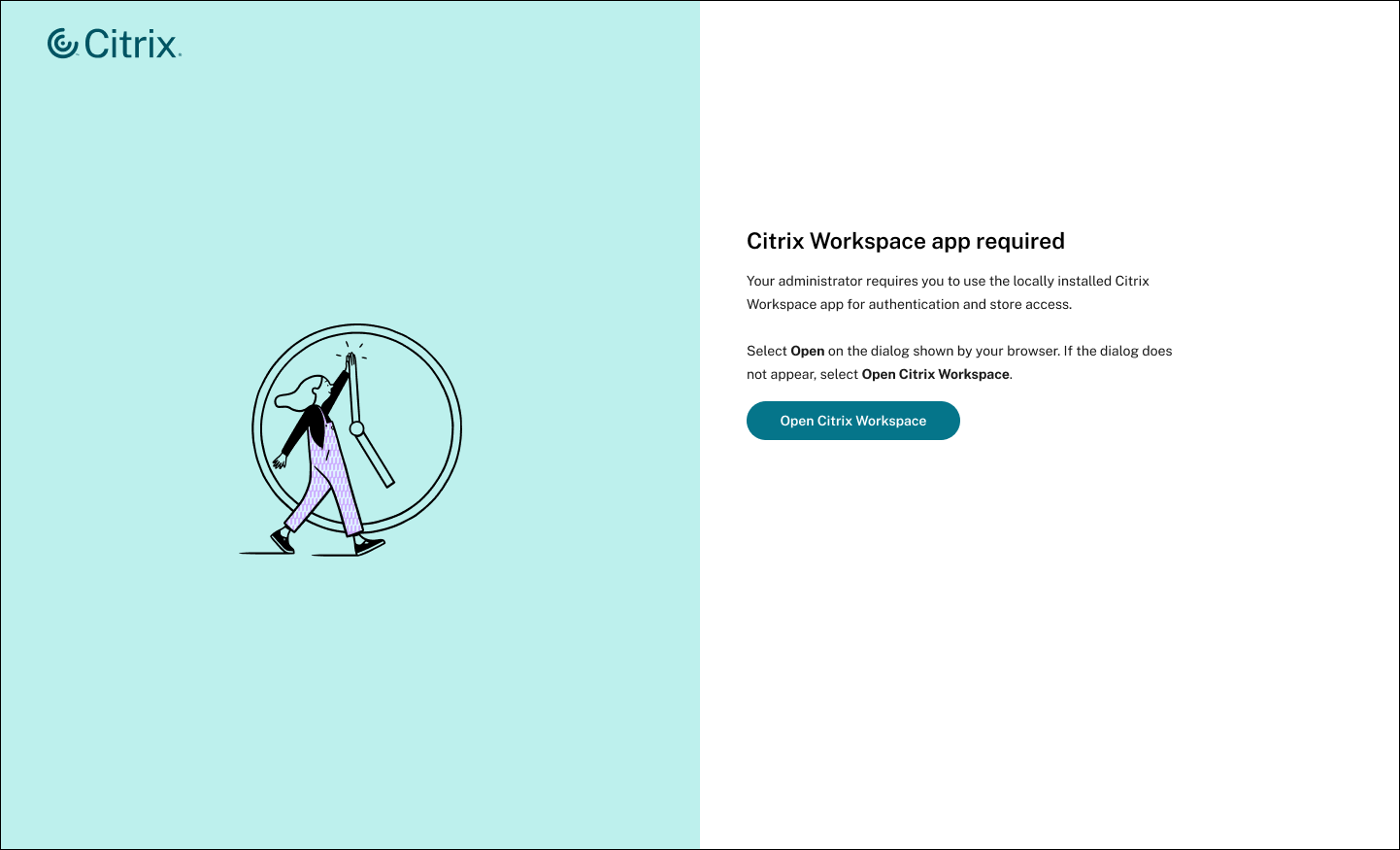
Une fois que les utilisateurs cliquent sur Ouvrir Citrix Workspace, le magasin est automatiquement ajouté à l’application native pour une transition plus facile du client Web vers l’application native. Cette fonctionnalité est disponible pour l’application Citrix Workspace pour Windows, Mac, Android et iOS. Pour plus d’informations sur les versions d’applications natives compatibles pour l’ajout automatique au magasin, consultez Versions compatibles de l’application Citrix Workspace.
Remarque:
La fonctionnalité est applicable aux magasins cloud pour tous les navigateurs pris en charge.
Pour plus d’informations, consultez Personnaliser l’accès au magasin.
Reconnecter et transférer des applications et des bureaux à l’aide du gestionnaire d’activités
Le gestionnaire d’activités introduit les fonctionnalités de reconnexion et de transfert de ressources. La fonctionnalité de reconnexion permet aux utilisateurs de se reconnecter facilement aux applications et aux bureaux déconnectés dans l’application Citrix Workspace. La fonctionnalité de transfert permet aux utilisateurs de transférer des sessions actives d’autres appareils vers l’appareil actuel.
Pour plus d’informations, consultez Reconnexion aux applications et aux bureaux déconnectés et Transfert de vos applications et de vos bureaux.
Annonces personnalisées par URL d’espace de travail
Les administrateurs peuvent désormais configurer différentes annonces personnalisées en fonction de l’URL d’espace de travail. Pour plus d’informations, consultez Envoyer des annonces personnalisées.
Octobre 2024
Disposition centralisée de l’interface utilisateur améliorée
L’interface utilisateur de Workspace présente un meilleur alignement des ressources, contrairement à la disposition précédente où les ressources s’étendaient sur toute la largeur de l’écran. L’interface utilisateur améliorée offre une conception visuellement plus attrayante en alignant les ressources de manière centrale et en limitant l’affichage à un maximum de six ressources par ligne. Cette interface utilisateur améliorée offre une meilleure expérience utilisateur, ce qui conduit à une productivité accrue.
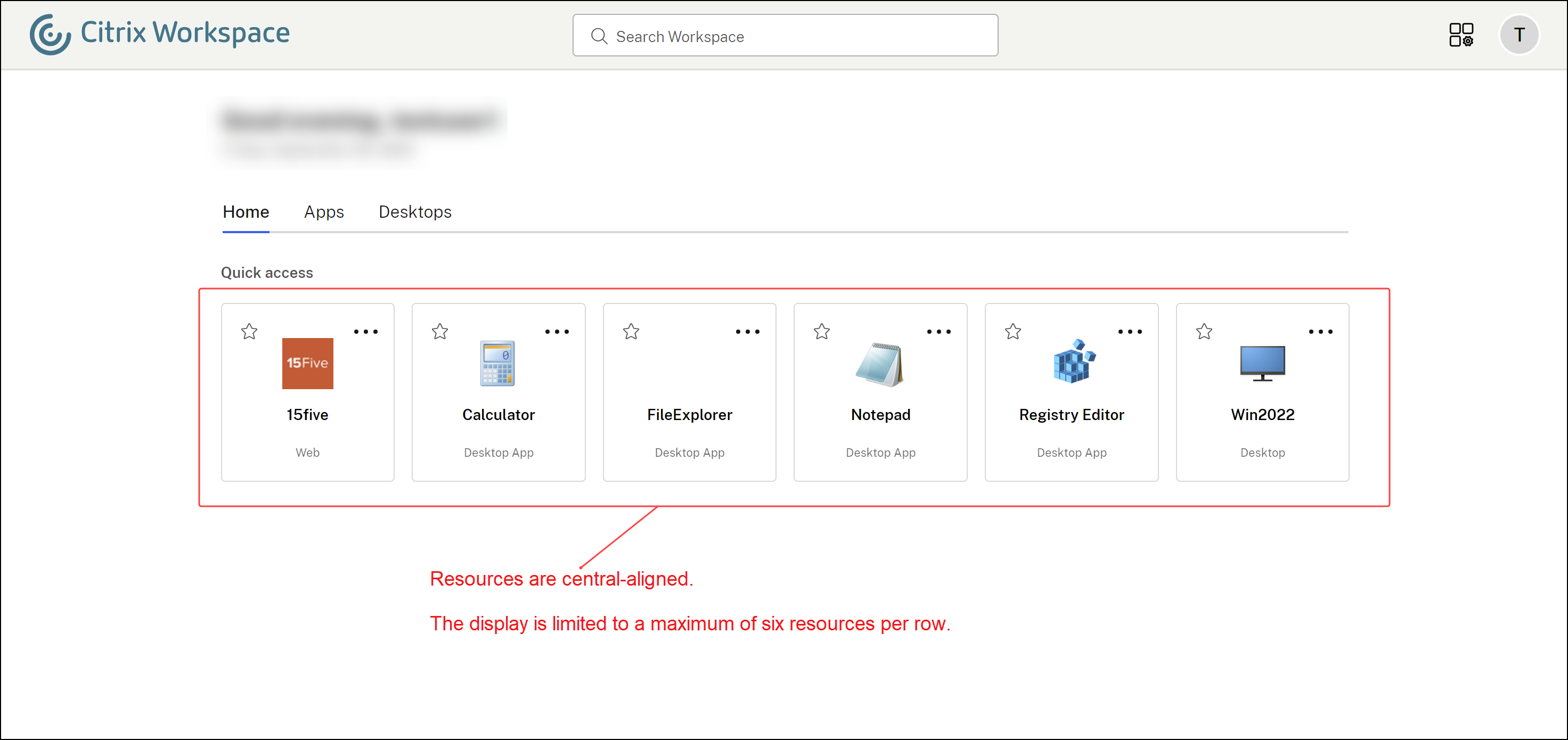
Août 2024
Gérer l’invite d’installation pour l’extension Web Citrix
Vous pouvez désormais gérer l’affichage de l’invite d’installation de l’extension Web Citrix. L’activation de l’invite permet à Workspace de détecter si l’extension est installée sur l’appareil de l’utilisateur lorsqu’il ouvre Citrix Workspace à partir d’un navigateur. Si l’extension n’est pas installée, les utilisateurs sont invités à la télécharger et à l’installer. Une fois que les utilisateurs ont installé l’extension, elle permet d’ouvrir automatiquement les applications et les bureaux dans l’application Citrix Workspace native sans l’intervention de l’écran de détection de Workspace. Selon vos préférences, vous pouvez définir l’invite comme obligatoire ou facultative. Cette fonctionnalité d’invite est compatible avec les navigateurs Google Chrome et Microsoft Edge.
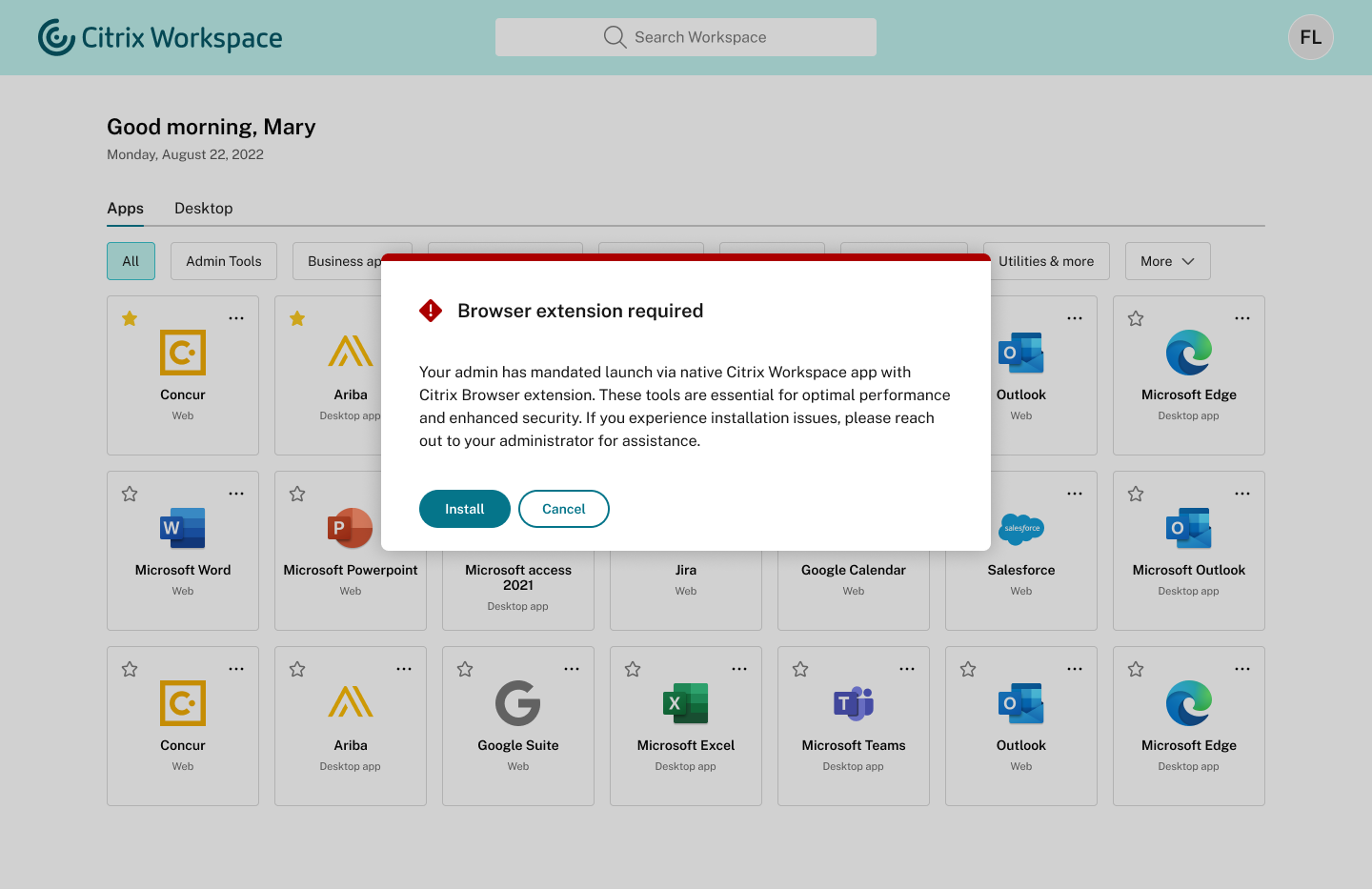
Lorsque les utilisateurs cliquent sur le bouton Installer, il redirige les utilisateurs vers le magasin d’extensions Web du navigateur concerné, où ils peuvent télécharger l’extension Web Workspace. L’invite ne s’affiche pas la prochaine fois que l’utilisateur télécharge et installe l’extension. Pour plus d’informations sur la gestion de l’invite, consultez Lancement d’applications et de bureaux.
Juillet 2024
Configurer les noms de magasins pour l’URL de votre magasin
Les administrateurs peuvent désormais ajouter des noms de magasins personnalisés lors de l’ajout de magasins à l’application Citrix Workspace. Les noms de magasins facilitent l’identification et la distinction des magasins pour les utilisateurs. Auparavant, dans une configuration d’URL d’espace de travail multiple (sous-domaines de cloud.com), tous les magasins étaient appelés « Magasin », avec un suffixe numérique généré automatiquement. Par exemple, Magasin 1, Magasin 2, Magasin 3, etc. Cette disposition rendait difficile pour les administrateurs et les utilisateurs d’associer le nom du magasin aux URL de magasin.
Grâce à cette fonctionnalité, les administrateurs peuvent donner aux magasins un nom court que les utilisateurs peuvent reconnaître. De plus, les administrateurs peuvent activer ou désactiver la possibilité pour les utilisateurs de modifier le nom du magasin sur leur application Citrix Workspace.
Pour plus d’informations, consultez Configurer les noms de magasins pour l’URL de votre magasin.
Gérer l’invite d’installation de l’extension Web de Workspace
Vous pouvez désormais gérer l’affichage de l’invite d’installation de l’extension Web Workspace. L’activation de l’invite permet à Workspace de détecter si l’extension est installée sur l’appareil de l’utilisateur lorsqu’il ouvre Citrix Workspace à partir d’un navigateur. Si l’extension n’est pas installée, les utilisateurs sont invités à la télécharger et à l’installer. Une fois que les utilisateurs ont installé l’extension, elle permet d’ouvrir automatiquement les applications et les bureaux dans l’application Citrix Workspace native sans l’intervention de l’écran de détection de Workspace. Selon vos préférences, vous pouvez définir l’invite comme obligatoire ou facultative. Cette fonctionnalité d’invite est compatible avec les navigateurs Google Chrome et Microsoft Edge.
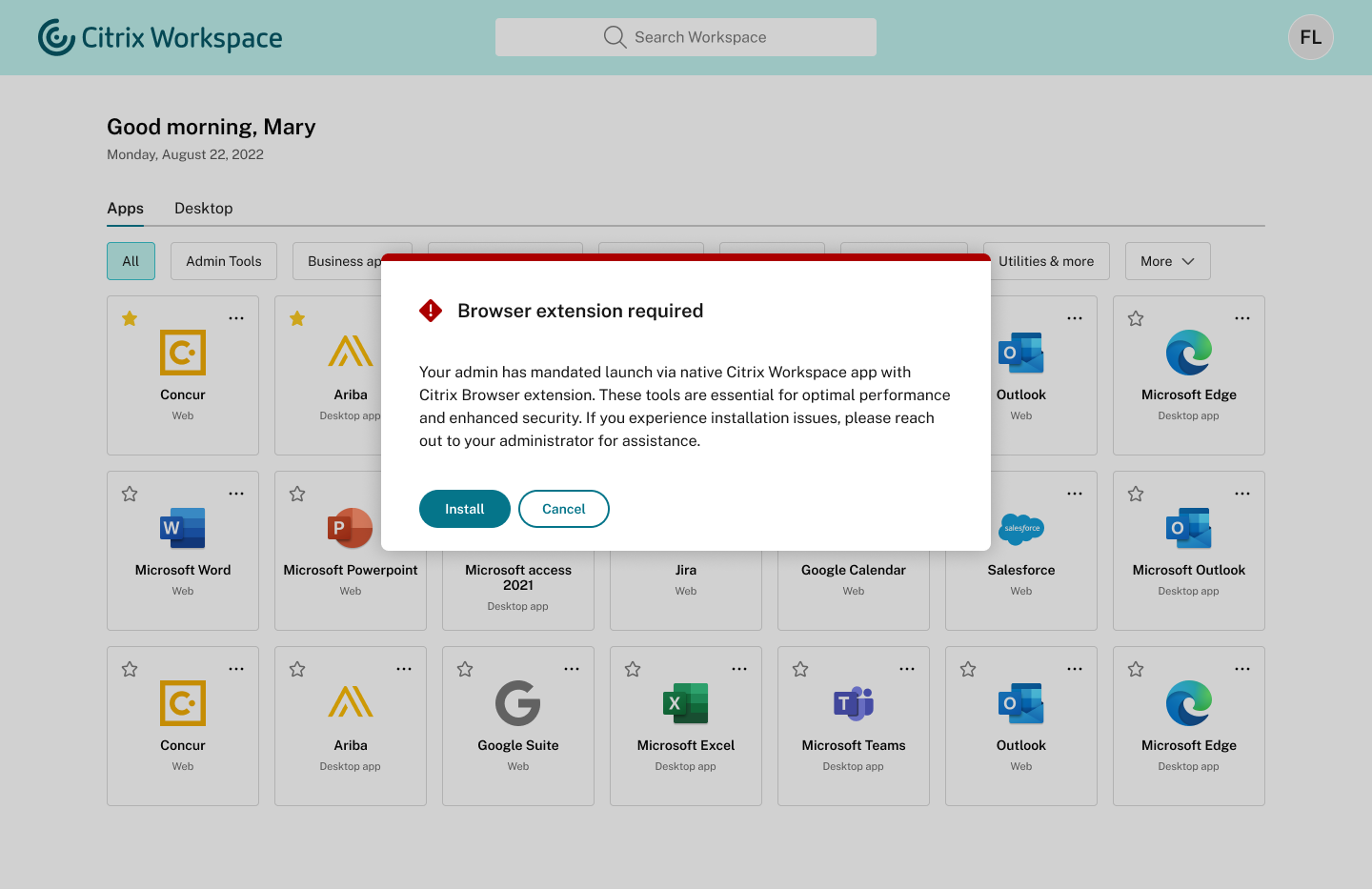
Lorsque les utilisateurs cliquent sur le bouton Installer, il redirige les utilisateurs vers le magasin d’extensions Web du navigateur concerné, où ils peuvent télécharger l’extension Web Workspace. L’invite ne s’affiche pas la prochaine fois que l’utilisateur télécharge et installe l’extension. Pour plus d’informations sur la gestion de l’invite, consultez Lancement d’applications et de bureaux.
Fin de prise en charge de l’ancienne interface utilisateur de Workspace
L’ancienne expérience d’interface utilisateur de Workspace est désormais obsolète. Les administrateurs n’ont plus la possibilité d’activer l’ancienne interface utilisateur pour les utilisateurs. La nouvelle interface utilisateur de Workspace offre une meilleure expérience utilisateur et augmente la productivité. Elle est activée par défaut.
Mai 2024
Expérience de recherche améliorée
L’application Citrix Workspace introduit une fonctionnalité de moteur de recherche améliorée, permettant aux utilisateurs d’afficher le chemin d’accès à l’application à côté des résultats de recherche. Cette fonctionnalité aide les utilisateurs à identifier rapidement l’emplacement d’une application. Les chemins d’application longs sont tronqués pour maintenir une liste de résultats de recherche propre et épurée. Vous pouvez voir le chemin complet en passant le pointeur de la souris sur le chemin de navigation. De plus, le nom de la catégorie sera mis en évidence en gras pour une reconnaissance facile s’il correspond à l’entrée recherchée.
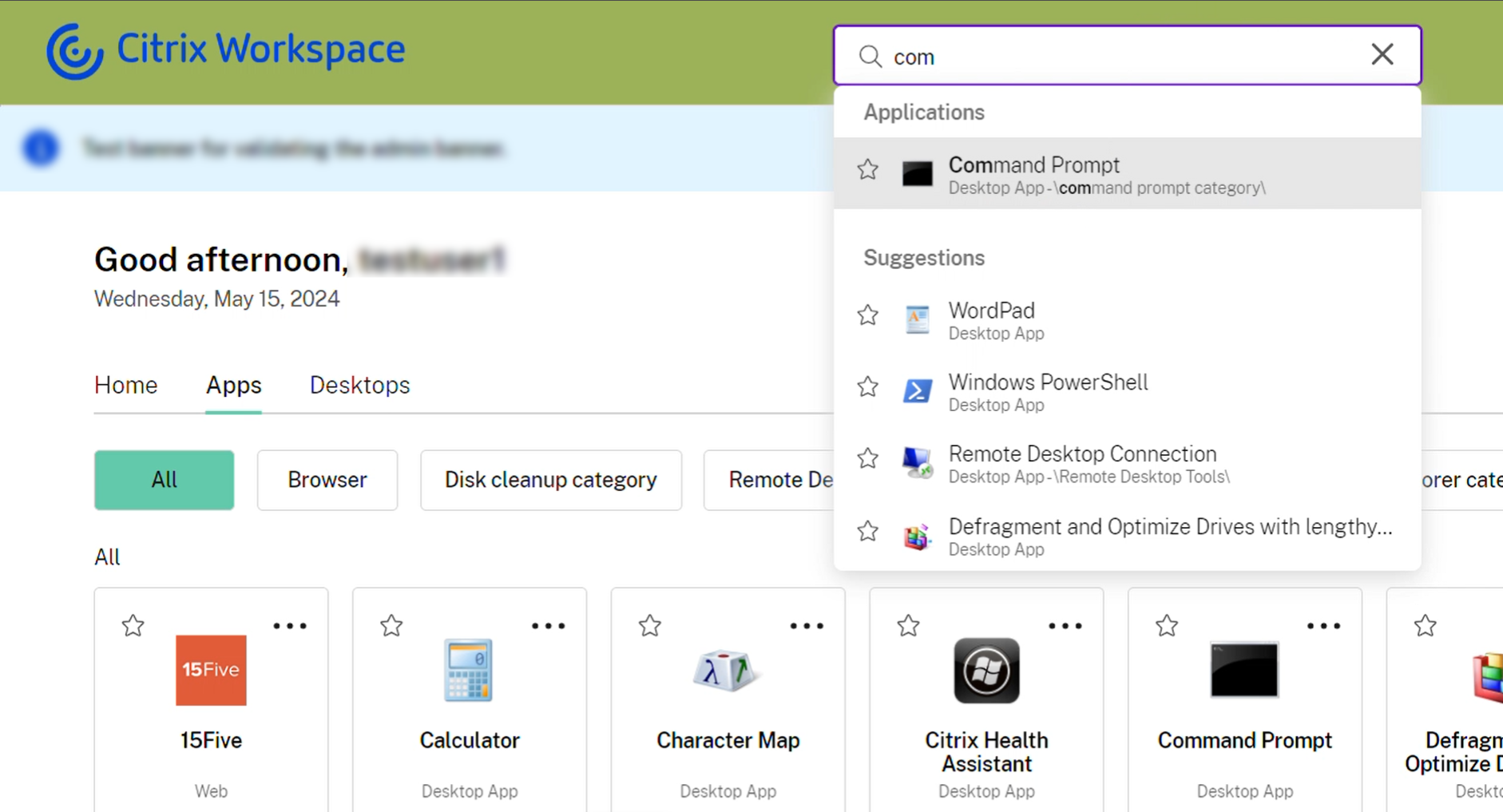
Amélioration des performances
L’interface utilisateur de Citrix Workspace se charge désormais plus rapidement qu’avant grâce aux améliorations apportées dans les domaines suivants :
1. Parallélisation de l’authentification des utilisateurs et du chargement de l’interface utilisateur de Workspace
L’interface utilisateur de Citrix Workspace se charge rapidement tandis que la vérification de l’authentification de l’utilisateur s’exécute en arrière-plan. Contrairement à l’interface utilisateur précédente de Citrix Workspace, la nouvelle version stocke localement les données du cache des sessions précédentes et les réutilise pour une ouverture plus rapide des applications. Par conséquent, l’application ne nécessite plus que les utilisateurs attendent la fin des vérifications d’authentification.
Auparavant, les utilisateurs ne pouvaient accéder à l’application qu’une fois les vérifications d’authentification terminées. Ce délai d’environ 1 à 2 secondes a été corrigé, permettant aux utilisateurs de retour de saisir l’URL du magasin et de commencer à accéder à l’interface utilisateur de Workspace pendant que la vérification de l’authentification de l’utilisateur s’exécute en arrière-plan. Si la session utilisateur n’est pas connectée lors de la vérification des antécédents, l’application demande à l’utilisateur de s’authentifier pour continuer la session. De plus, l’application continue d’actualiser les données d’application en arrière-plan afin que ces données puissent être utilisées dans les sessions suivantes.
2. Interface utilisateur de Workspace mise en cache
L’interface utilisateur de Workspace se charge désormais à partir du cache, ce qui permet une ouverture plus rapide de l’application qu’auparavant. De plus, l’interface utilisateur de Workspace s’actualise en arrière-plan pour récupérer la dernière version de l’interface utilisateur chaque fois que l’utilisateur réduit l’application Workspace, passe à un autre onglet de navigateur à partir de l’onglet de l’application Web Workspace ou recharge l’application.
Remarque:
L’amélioration des performances s’applique lors de l’utilisation d’un navigateur Web et de l’application Web Citrix Workspace.
Mise en veille prolongée et reprise des sessions de bureau virtuel (Technical Preview)
Remarque:
Cette fonctionnalité est actuellement disponible uniquement sur les magasins cloud.
Les utilisateurs peuvent désormais mettre en veille prolongée leurs sessions de bureau virtuel sur l’application Citrix Workspace lorsqu’elles ne sont pas utilisées et les reprendre là où elles se sont arrêtées. L’action de mise en veille prolongée préserve l’intégralité de l’état de la session de bureau, y compris les applications en cours d’exécution. Cette fonctionnalité permet aux utilisateurs de reprendre leurs sessions de manière transparente dès leur reconnexion. Lors de la reprise, la session de bureau se lance plus rapidement que les bureaux virtuels arrêtés ou désalloués.
La fonctionnalité Veille prolongée et Reprendre du gestionnaire d’activités Citrix représente une avancée significative dans la gestion des VDI, offrant aux organisations un outil puissant pour optimiser l’utilisation des ressources et améliorer l’expérience utilisateur. Cette fonctionnalité gère efficacement les ressources, améliore l’expérience utilisateur et réduit la consommation d’énergie pendant la mise en veille prolongée, ce qui entraîne des économies importantes.
Pour plus d’informations sur la configuration de cette fonctionnalité sur les machines utilisateur et sur l’exécution des opérations de mise en veille prolongée et de reprise, consultez Mise en veille prolongée et reprise des sessions de bureau virtuel (Technical Preview).
Mars 2024
Option d’actualisation manuelle du gestionnaire d’activités
Dans cette version, les utilisateurs peuvent désormais actualiser manuellement la liste des éléments dans le gestionnaire d’activités pour le magasin cloud, accessible sur les bureaux et les appareils mobiles. Ils ne sont plus obligés de redémarrer le gestionnaire d’activités pour voir la liste mise à jour. Deux options sont disponibles pour actualiser la liste : un bouton d’actualisation et une icône d’actualisation. Les utilisateurs peuvent utiliser le bouton Actualiser lorsque l’écran Gestionnaire d’activités est vide, et ils peuvent utiliser l’icône d’actualisation ![]() pour mettre à jour la liste existante. Cette nouvelle fonctionnalité améliore l’expérience de l’utilisateur en lui permettant de gérer les sessions dans le gestionnaire d’activités de manière plus efficace et plus pratique.
pour mettre à jour la liste existante. Cette nouvelle fonctionnalité améliore l’expérience de l’utilisateur en lui permettant de gérer les sessions dans le gestionnaire d’activités de manière plus efficace et plus pratique.
Gestionnaire d’activités sur la version de bureau :
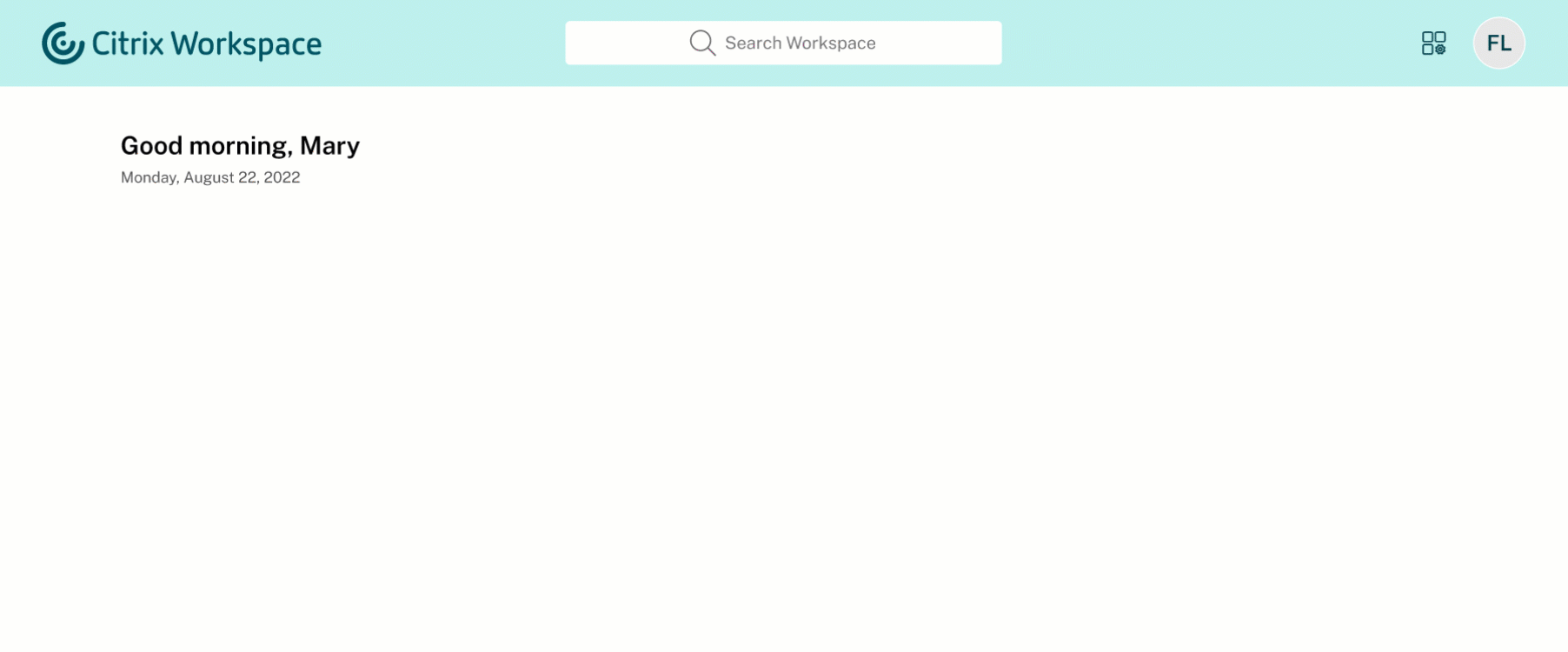
Gestionnaire d’activités sur la version mobile :
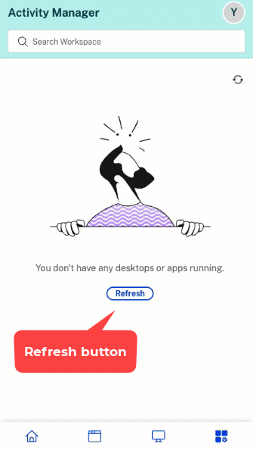
Désactiver la vue simple de l’interface utilisateur de Workspace
Actuellement, lorsque les utilisateurs lancent l’application Citrix Workspace avec moins de 20 ressources, une vue simple s’affiche sans les onglets de navigation (Accueil, Applications et Bureaux). Toutes les applications et tous les bureaux sont regroupés sur une seule page et les administrateurs n’ont pas le contrôle pour désactiver cette vue. Avec cette version, vous pouvez désactiver la vue simple et personnaliser la nouvelle interface utilisateur de Workspace selon vos préférences.
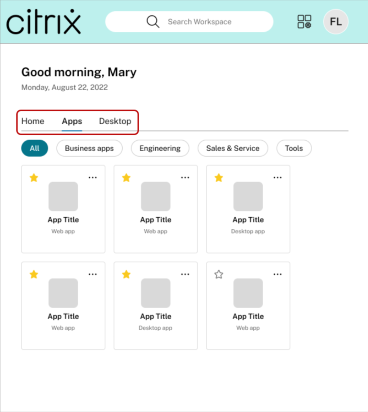
Même si le nombre de ressources est inférieur à 20, vous pouvez toujours utiliser les onglets de navigation si vous préférez une vue cohérente pour vos utilisateurs. Pour plus d’informations sur la gestion de la vue simple, consultez Vue simple.
Février 2024
Création de plusieurs URL d’espace de travail - Disponibilité générale (GA)
La fonctionnalité d’URL d’espace de travail multiple est désormais généralement disponible pour tous les utilisateurs. Vous pouvez désormais créer plusieurs URL d’espace de travail (sous-domaines de cloud.com) et les utiliser comme entrées de stratégie. Par exemple, vous pouvez configurer différentes URL pour différentes filiales ou divisions au sein de votre organisation. Chacune de ces URL peut avoir une personnalisation, des méthodes d’authentification ou des applications et des bureaux différents.
Remarque:
Vous pouvez créer un maximum de 10 URL pour votre espace de travail.
Chaque magasin est accessible par une URL unique qui peut différer sur les aspects suivants :
- Personnalisation de l’interface utilisateur (après ouverture de session)
- Applications et bureaux
- Configuration de l’authentification (par exemple, différents fournisseurs d’identité)
Pour plus d’informations, consultez Configurer plusieurs URL d’espace de travail.
Prise en charge de la langue finnoise
L’interface utilisateur de Citrix Workspace est désormais disponible en finnois.
Décembre 2023
Créer plusieurs URL d’espace de travail (Technical Preview)
Vous pouvez désormais créer plusieurs URL d’espace de travail (sous-domaines de cloud.com) et les utiliser comme entrées de stratégie. Par exemple, vous pouvez configurer différentes URL pour différentes filiales ou divisions au sein de votre organisation. Chacune de ces URL peut avoir une personnalisation, des méthodes d’authentification ou des applications et des bureaux différents.
Remarque:
Vous pouvez créer un maximum de 10 URL pour votre espace de travail.
Chaque magasin est accessible par une URL unique qui peut différer sur les aspects suivants :
- Personnalisation de l’interface utilisateur (après ouverture de session)
- Applications et bureaux
- Configuration de l’authentification (par exemple, différents fournisseurs d’identité)
Pour plus d’informations, consultez Configurer les URL d’espace de travail.
Afficher le nom d’affichage et la photo de profil de l’utilisateur sur l’interface utilisateur de Workspace
Dans cette version, les utilisateurs peuvent désormais afficher leur nom d’affichage et leur photo de profil sur l’interface utilisateur de Workspace. Le nom d’affichage de l’utilisateur est affiché avec les salutations. La photo de profil, les initiales ou une image générique apparaissent dans le menu utilisateur dans le coin supérieur droit. Les administrateurs doivent noter que l’interface utilisateur de Workspace affiche ces informations uniquement si Active Directory récupère des données valides.
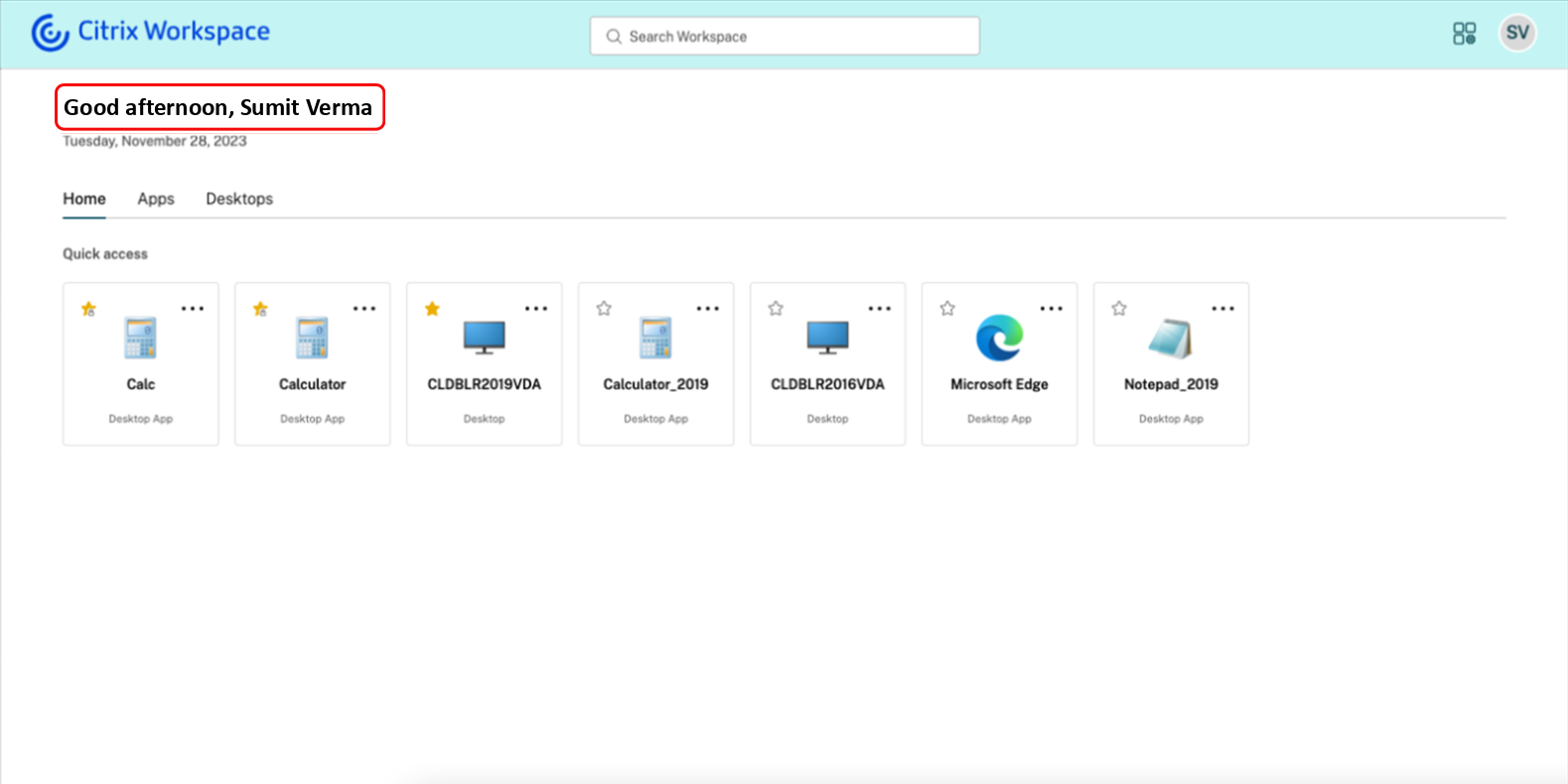
Pour plus d’informations, consultez Gérer le nom d’affichage et la photo de profil de l’utilisateur
Nov 2023
Configurer un domaine personnalisé - Disponibilité générale
La fonctionnalité Domaine personnalisé est désormais disponible pour tous. Vous pouvez configurer un domaine personnalisé pour votre espace de travail, ce qui vous permet d’utiliser le domaine de votre choix pour accéder à votre magasin Citrix Workspace. Vous pouvez ensuite utiliser ce domaine à la place du domaine cloud.com qui vous a été attribué pour y accéder à la fois depuis un navigateur Web et des applications Citrix Workspace. Pour plus d’informations, consultez la section Configurer un domaine personnalisé.
Suppression de l’indexation Google
L’indexation Google Search a été supprimée de Citrix Workspace pour empêcher les URL d’espace de travail d’apparaître dans les résultats de recherche de Google. Toutefois, si vos URL ont déjà été indexées par Google, vous devez prendre des mesures pour les supprimer. Pour plus d’informations, consultez Supprimer de Google une page hébergée sur votre site.
Octobre 2023
Découverte simplifiée de nouvelles applications
Les utilisateurs finaux peuvent désormais repérer facilement les applications récemment ajoutées, ce qui leur permet d’explorer et d’utiliser plus facilement les dernières applications. Lorsqu’un administrateur propose une nouvelle application à un utilisateur final, celle-ci est mise en évidence dans l’espace de travail de l’utilisateur final et un point vert apparaît sur la vignette de l’application pour la première fois.
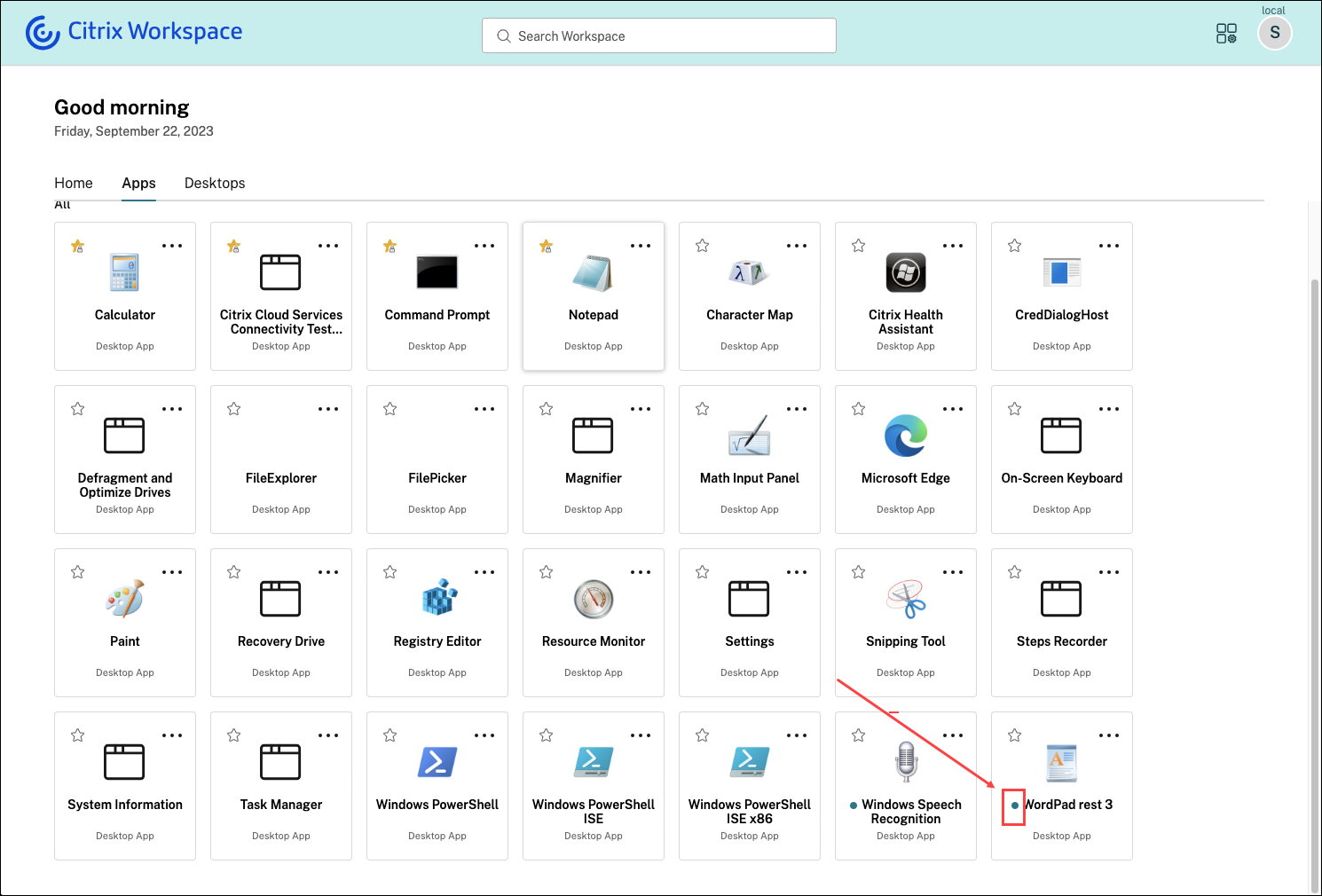
Septembre 2023
La nouvelle interface utilisateur de Workspace est désormais en disponibilité générale. Elle introduit de nouvelles fonctionnalités d’interface utilisateur avec une apparence moderne pour une vue plus claire. Les améliorations apportées à l’interface utilisateur s’appliquent au Web, aux ordinateurs de bureau et aux appareils mobiles. Les administrateurs peuvent l’activer pour leurs utilisateurs depuis Configuration de l’espace de travail > Personnaliser > Fonctionnalités. Pour plus d’informations, consultez Expérience utilisateur.
Remarque:
Par défaut, le nouveau bouton d’interface utilisateur sera désactivé pendant les 6 prochains mois, sauf si les administrateurs l’activent. Après 6 mois, la nouvelle interface utilisateur sera activée par défaut pour tous les utilisateurs et l’expérience utilisateur actuelle sera obsolète. Les administrateurs doivent faire passer leurs utilisateurs à la nouvelle interface utilisateur au cours des 6 prochains mois.
Gestionnaire d’activités
La fonctionnalité Gestionnaire d’activités est désormais en disponibilité générale sur la nouvelle interface utilisateur pour le cloud. Le Gestionnaire d’activités est une fonctionnalité simple mais puissante qui permet aux utilisateurs de gérer efficacement leurs ressources. Il améliore la productivité en facilitant les actions rapides sur les applications et les bureaux actifs et déconnectés depuis n’importe quel appareil. Les administrateurs peuvent activer cette fonctionnalité pour leurs utilisateurs en accédant à Configuration de l’espace de travail > Personnaliser > Fonctionnalités > Gestionnaire d’activités.
Une fois la fonction activée, les applications et les bureaux actifs ou déconnectés s’affichent dans le panneau du Gestionnaire d’activités. Les applications sont regroupées sous leurs sessions respectives. Les utilisateurs peuvent cliquer sur l’icône des points de suspension (…) pour effectuer des actions rapides:
- Déconnecter : la session à distance est déconnectée, mais les applications et les bureaux sont actifs en arrière-plan.
- Fermer la session : ferme la session en cours. Toutes les applications des sessions sont fermées et tous les fichiers non enregistrés sont perdus.
- Arrêter : ferme les bureaux déconnectés.
- Forcer la fermeture : force la mise hors tension du bureau en cas de problème technique.
- Redémarrer : arrête le bureau et le redémarre.
Pour plus d’informations, consultez Gestionnaire d’activités.
Catégorisation des applications
Les utilisateurs finaux peuvent consulter leurs applications organisées en catégories et sous-catégories sur l’interface utilisateur de Workspace. Si la catégorisation comporte plus de deux niveaux, les utilisateurs finaux verront leurs applications organisées dans une structure de dossiers. Les fils de navigation sont visibles par les utilisateurs. Lorsque le nombre de catégories principales créées par les administrateurs dépasse l’espace disponible sur l’écran de l’utilisateur, l’interface utilisateur s’ajuste en fonction de la taille de l’écran et déplace les catégories de manière dynamique dans le menu déroulant Plus.
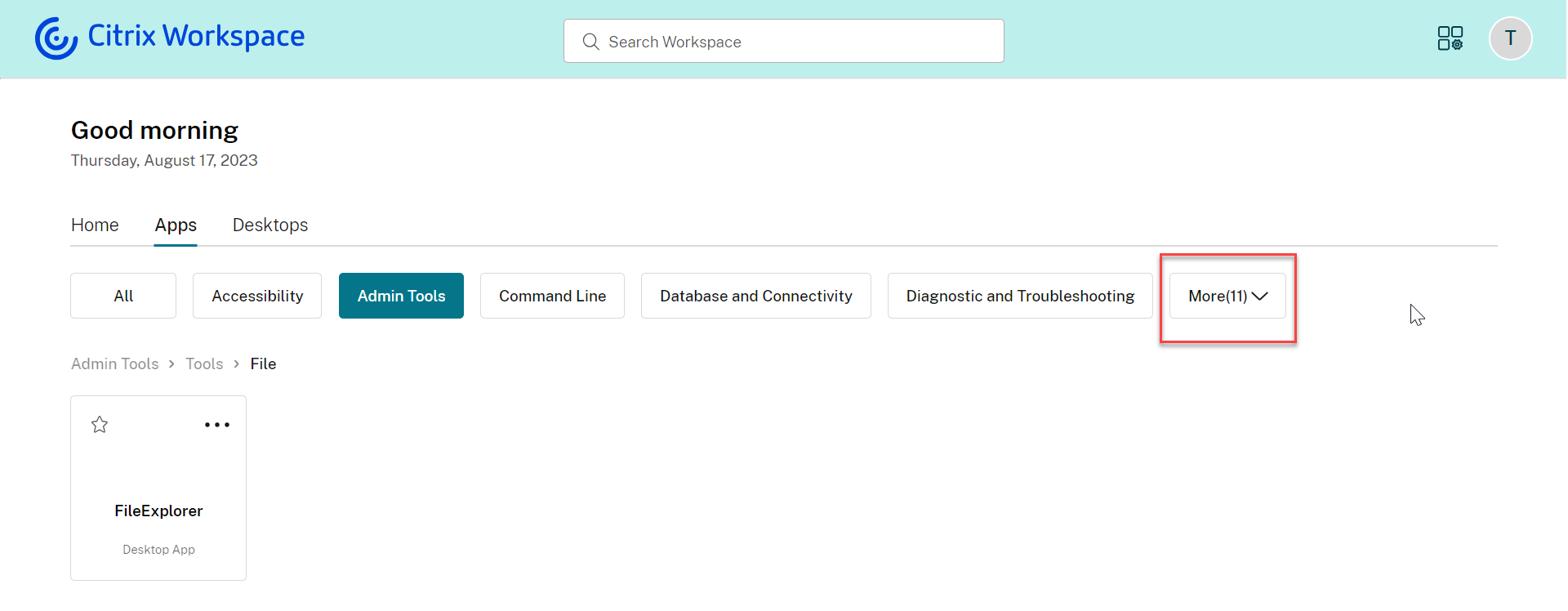
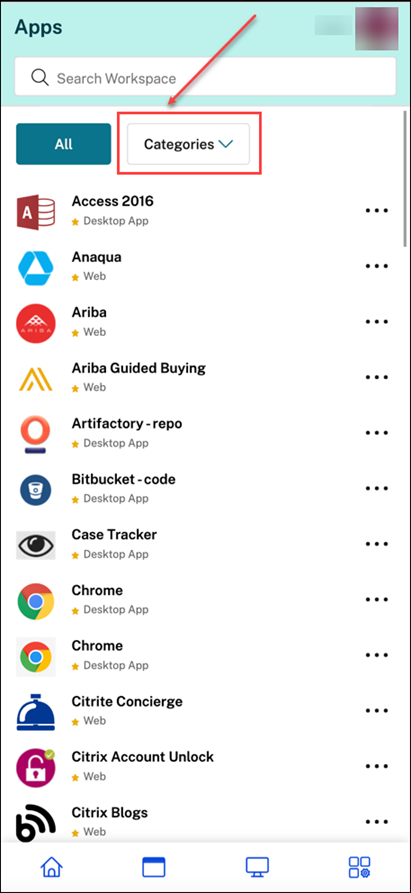
À partir du deuxième niveau de catégorisation, les utilisateurs finaux verront une structure de dossiers. La structure organisée en plusieurs niveaux permet une expérience optimisée et sans encombrement qui contribue à améliorer la satisfaction globale des utilisateurs. Pour plus d’informations sur la création de dossiers et de sous-dossiers, voir Créer des groupes de mise à disposition.
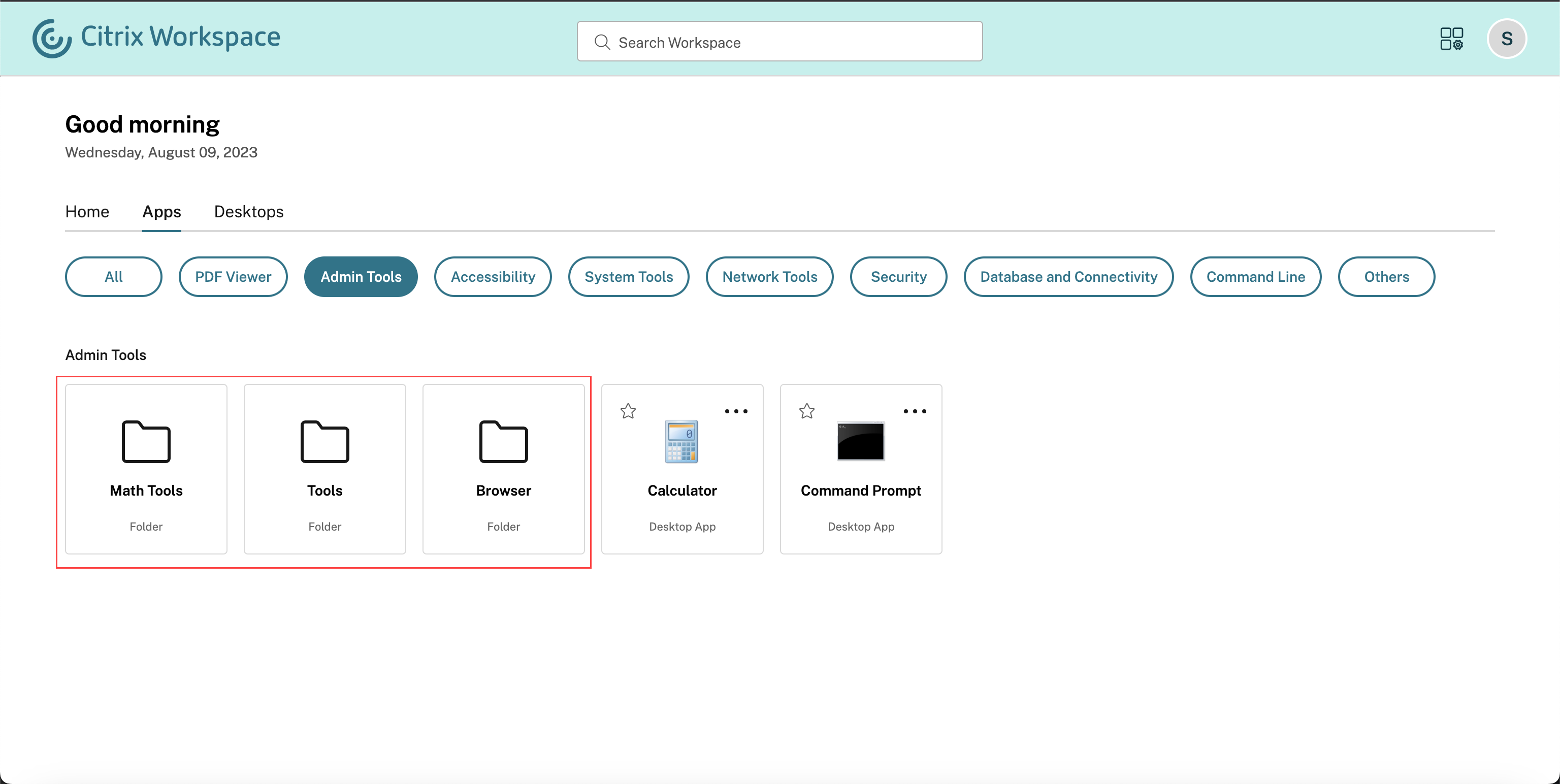
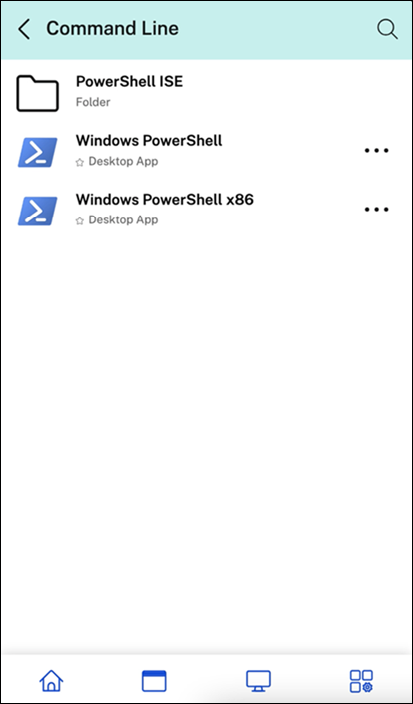
Pour plus d’informations, voir Ajouter un chemin de dossier
Afficher la description des applications et des bureaux
Les utilisateurs peuvent désormais consulter la description des applications et des bureaux fournie par les administrateurs. Ces descriptions aident à comprendre les fonctionnalités prévues d’une application ou d’un bureau. Elles sont particulièrement utiles dans le cas où plusieurs applications portent le même nom mais dont la configuration, l’emplacement, l’environnement, etc. sont différents. Pour afficher la description d’une application ou d’un bureau, cliquez sur les points de suspension de la vignette correspondante, puis cliquez sur Afficher les détails.
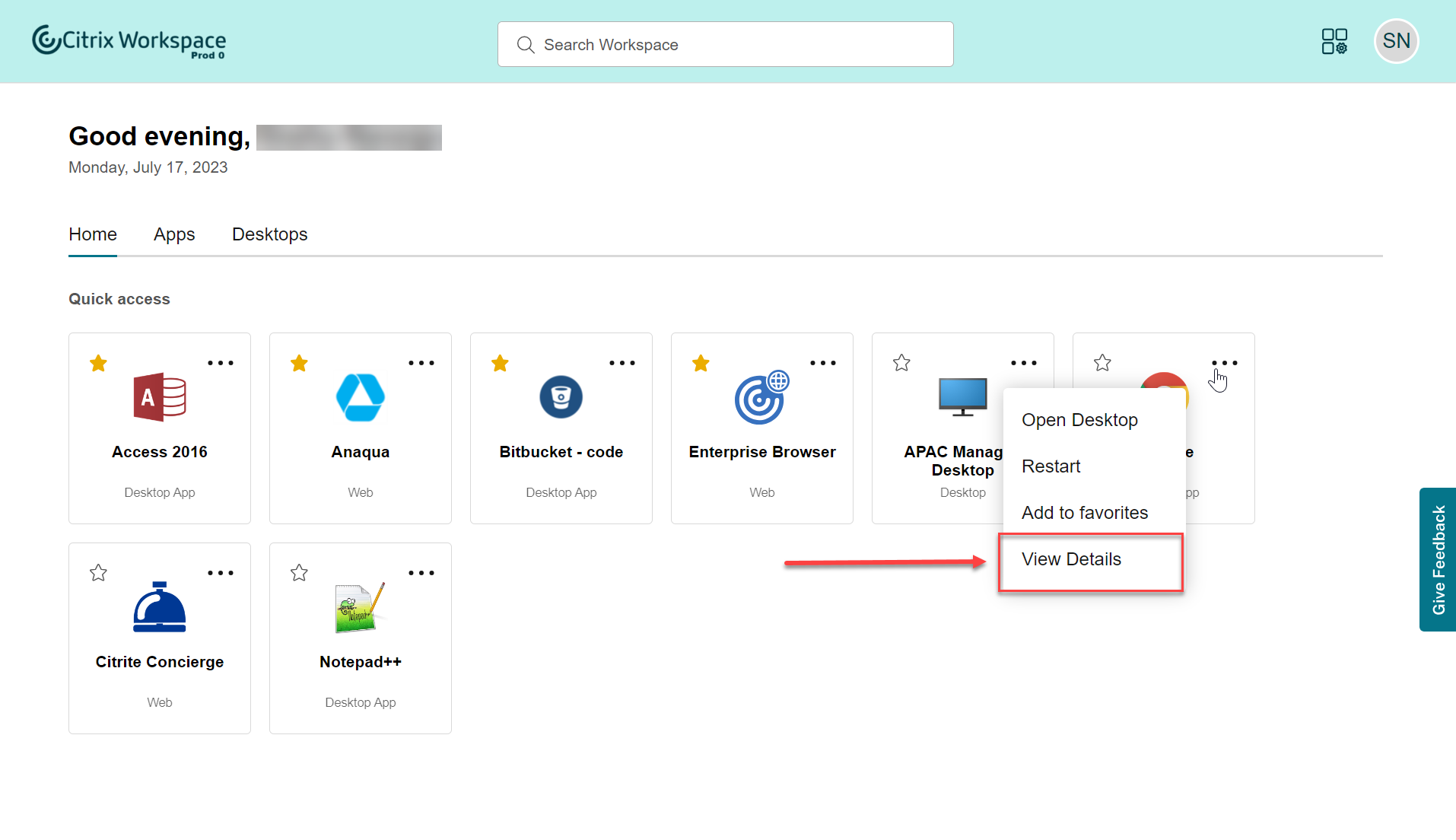
Expérience de première utilisation améliorée
Lorsque vous lancez ou Citrix téléchargé depuis un navigateur pour la première fois, un écran répertoriant les applications pertinentes s’affiche. Ces applications sont choisies par l’administrateur et vous pouvez les ajouter en tant que favoris en un seul clic.
Expérience de recherche améliorée
La fonctionnalité de recherche améliorée vous permet d’obtenir des résultats plus rapidement dans les moteurs de recherche. L’option Recherche vous permet d’effectuer une recherche rapide et intuitive depuis l’application Workspace.
Annonce de fin de prise en charge d’Internet Explorer
La prise en charge d’Internet Explorer est obsolète et sera supprimée au cours de la dernière semaine de 2023. Jusque là, Internet Explorer affichera l’interface utilisateur d’ancienne génération sans aucune nouvelle fonctionnalité, correction de bogues ou correctif de sécurité.
Août 2023
Ajouter votre propre certificat TLS pour un domaine personnalisé (Technical Preview)
Vous pouvez désormais télécharger votre propre certificat TLS à des fins d’authentification lors de la configuration d’une URL d’espace de travail personnalisée. Avant de télécharger un certificat, assurez-vous qu’il remplit les conditions suivantes.
- Il doit être codé PEM.
- Il devrait rester valide pendant encore au moins 30 jours.
- Il doit être utilisé exclusivement pour l’URL personnalisée de l’espace de travail, les certificats génériques ne sont pas acceptables.
- Le nom courant du certificat doit correspondre au domaine personnalisé.
- Les SAN figurant sur le certificat doivent être destinés au domaine personnalisé. Aucun réseau SAN supplémentaire n’est autorisé.
- La durée de validité du certificat ne doit pas dépasser 10 ans.
Pour ajouter votre certificat, accédez à la page Fournir une URL et sélectionnez l’option Ajouter votre propre certificat sous Sélectionnez votre préférence de gestion des certificats TLS.
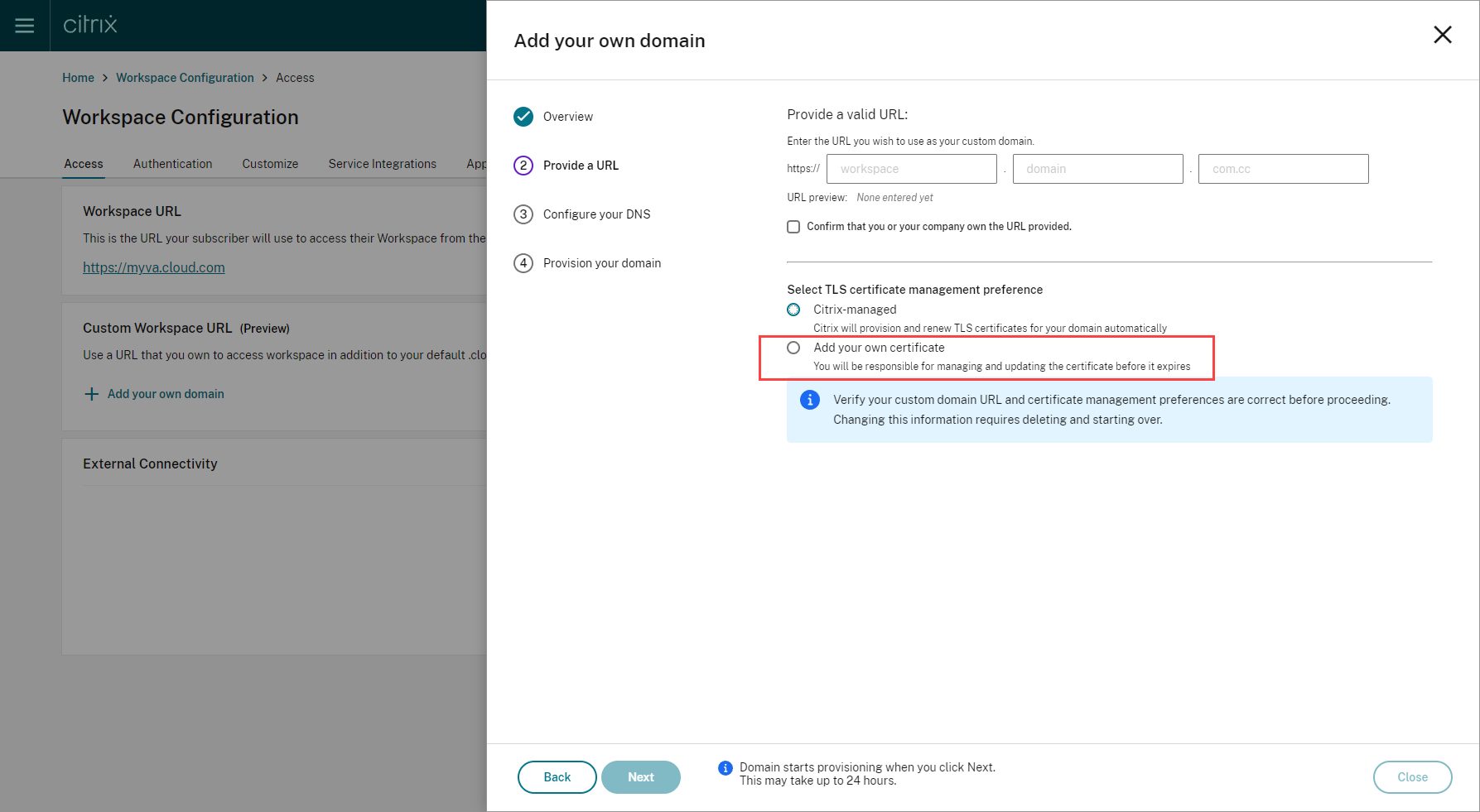
Vous pouvez ensuite ajouter votre certificat sur la page Ajouter votre propre certificat.
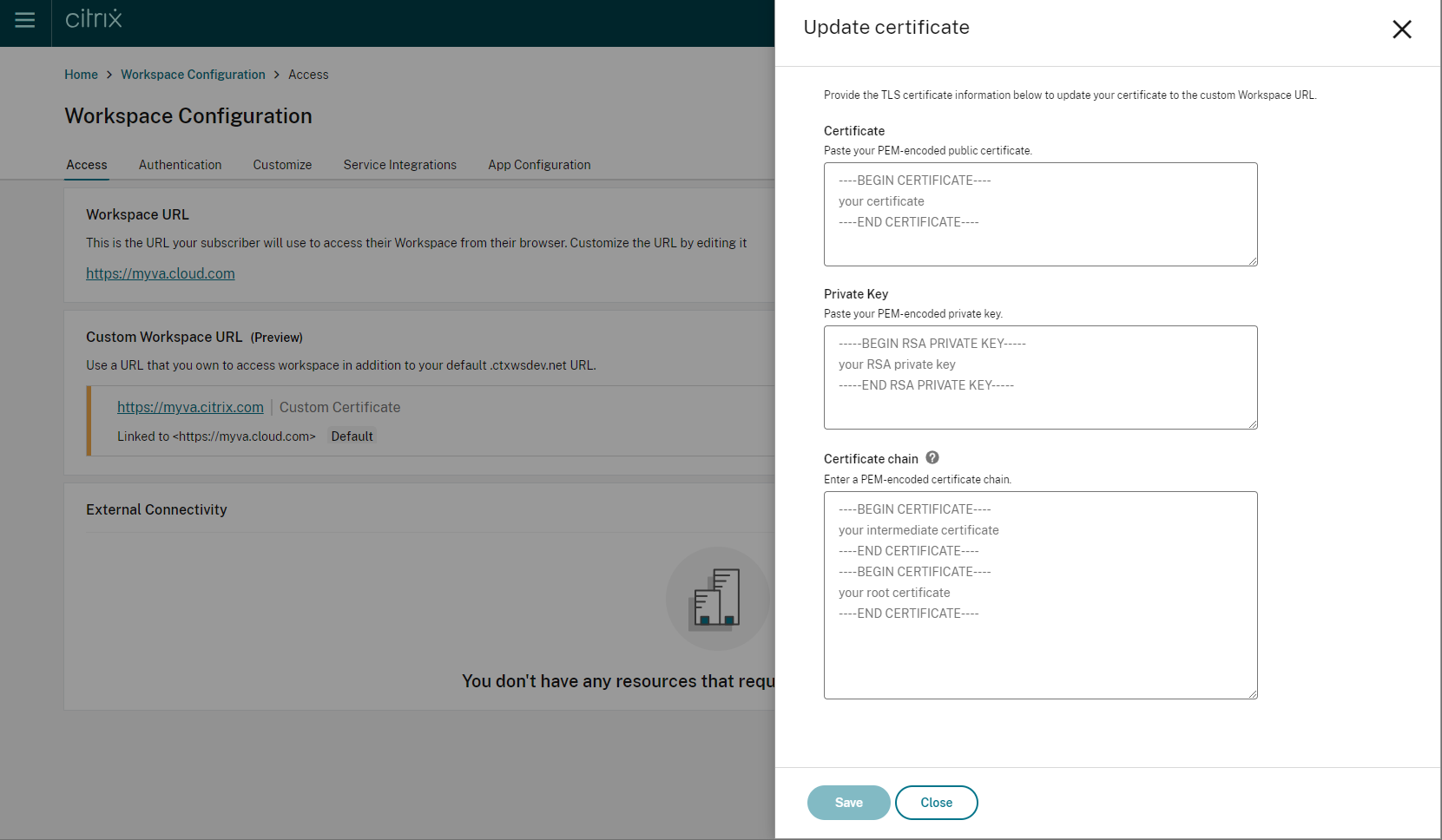
Pour plus d’informations, consultez Ajout d’un domaine personnalisé.
Remarque:
Vous pouvez fournir des commentaires sur cette fonctionnalité en Technical Preview en utilisant le formulaire Podio ci-joint.
Mai 2023
Configurer un domaine personnalisé (Technical Preview). Vous pouvez configurer un domaine personnalisé pour votre espace de travail, ce qui vous permet d’utiliser un domaine de votre choix pour accéder à votre magasin Citrix Workspace. Vous pouvez ensuite utiliser ce domaine à la place du domaine cloud.com qui vous a été attribué pour y accéder à la fois depuis un navigateur Web et des applications Citrix Workspace. Pour plus d’informations, consultez Configurer un domaine personnalisé (version préliminaire).
Mars 2023
Paramètres de délai d’inactivité supplémentaires :. Vous pouvez désormais activer des paramètres de délai d’inactivité supplémentaires pour les utilisateurs de bureau et les utilisateurs mobiles de l’application Workspace. Pour plus d’informations, consultez Personnaliser les stratégies de sécurité et de confidentialité.
Décembre 2022
Option supplémentaire de configuration d’envoi d’une annonce personnalisée :. Vous pouvez désormais définir l’emplacement de la page en haut ou en bas lorsque vous configurez Envoyer annonce personnalisée. Pour plus d’informations, consultez Personnaliser les stratégies de sécurité et de confidentialité.
Prise en charge de la langue chinoise traditionnelle. Citrix Workspace est désormais disponible en chinois traditionnel.
Octobre 2022
Prise en charge de la langue coréenne. Citrix Workspace est désormais disponible en coréen.
Prise en charge de la personnalisation des paramètres de l’application Citrix Workspace. Les administrateurs peuvent désormais configurer les paramètres de l’application Citrix Workspace pour les plates-formes iOS, Android, HTML5, Mac et Windows à l’aide de Global App Configuration Service.
Août 2022
Améliorations de l’expérience de lancement de l’espace de travail. Lorsqu’un utilisateur lance son espace de travail sur le Web ou dans un navigateur, une notification est déclenchée indiquant l’état du lancement. Si l’utilisateur tente de fermer le navigateur alors qu’un lancement est en cours, il est invité à confirmer et est informé qu’une session est en cours de lancement. Pour plus d’informations, consultez la section Découvrez Citrix Workspace.
Juin 2022
Prise en charge de la continuité du service avec Safari. Les extensions Web Citrix Workspace mettent la continuité du service à la disposition des utilisateurs qui accèdent à leurs applications et bureaux via un navigateur. Pour plus d’informations, consultez Continuité du service dans le navigateur.
Mai 2022
*Nouvelle option de configuration pour le fournisseur d’identité fédéré : activez ou désactivez votre fournisseur d’identité fédéré pour demander à vos abonnés de s’authentifier lorsqu’ils se connectent à Workspace. Pour plus d’informations, consultez Personnaliser les interactions de l’espace de travail.
Période de réauthentification de l’application Workspace (disponibilité générale) : les périodes de réauthentification permettent aux abonnés de rester connectés à Workspace sans être invités à se connecter chaque fois qu’ils accèdent à leur espace de travail. Lorsque vous vous connectez via l’application Workspace, les abonnés consentent à rester connectés. Les abonnés restent connectés pendant la période de réauthentification tant qu’ils utilisent leurs applications et leurs bureaux. Pour plus d’informations sur cette fonctionnalité, consultez Rester connecté à l’application Workspace.
Prise en charge de la continuité du service sur iOS : la continuité du service est désormais prise en charge pour l’application Citrix Workspace pour iOS en disponibilité générale. Pour plus d’informations, consultez Continuité du service.
Nouveaux codes d’erreur pour la continuité de service : de nouveaux codes d’erreur sont désormais disponibles pour faciliter le dépannage des échecs de connexion de la continuité du service. Pour plus d’informations, consultez Continuité du service.
Mars 2022
Prise en charge de la continuité du service sur Android et iOS :La continuité du service est désormais prise en charge pour l’application Citrix Workspace pour Android en disponibilité générale et l’application Citrix Workspace pour iOS en version Technical Preview. Pour plus d’informations, consultez Continuité du service.
Février 2022
Prise en charge de la continuité du service avec l’application Citrix Workspace pour Android (disponibilité générale) et l’application Citrix Workspace pour iOS (version Technical Preview) : la continuité du service permet aux utilisateurs de se connecter à leurs applications et bureaux virtuels, même en cas de panne. Il est désormais prise en charge pour l’application Citrix Workspace pour Android en disponibilité générale et l’application Citrix Workspace pour iOS en version Technical Preview. Pour plus d’informations, consultez Continuité du service.
Envoyer annonce personnalisée et stratégie de connexion personnalisée : deux nouvelles fonctionnalités sont désormais disponibles pour tous les clients. Ces fonctionnalités permettent aux administrateurs de Workspace d’afficher leur propre bannière persistante après la connexion ainsi qu’un message personnalisé de pré-connexion ou un contrat de licence dans l’application Citrix Workspace. Pour plus d’informations, consultez Annonces personnalisées et Boîte de dialogue de connexion.
Décembre 2021
Suppression de l’écran de connexion partagé par défaut pour les employés et les utilisateurs clients de Citrix Content Collaboration : Citrix Workspace vous permet désormais d’activer un flux de connexion unique pour les utilisateurs clients et employés.
Prise en charge de la continuité du service du navigateur avec l’application Citrix Workspace pour Mac : les extensions Web Citrix Workspace mettent la continuité du service à la disposition des utilisateurs qui accèdent à leurs applications et bureaux via un navigateur. Cette fonctionnalité est désormais prise en charge sur les appareils exécutant l’application Citrix Workspace pour Mac. Pour plus d’informations, consultez Continuité du service.
Novembre 2021
Thèmes basés sur des stratégies : vous pouvez créer et hiérarchiser les thèmes de l’espace de travail, et ajouter chaque thème à différents groupes d’utilisateurs dans Configuration de l’espace de travail. Pour plus d’informations, consultez Personnaliser l’apparence des espaces de travail.
Octobre 2021
Langues prises en charge pour la signature électronique : la fonctionnalité de signature électronique permet désormais de prendre en charge l’italien et le portugais brésilien, en plus des langues suivantes : allemand, français, espagnol, japonais, néerlandais et chinois simplifié. Pour plus d’informations, consultez Prise en charge multilingue de RightSignature.
Prise en charge de FAS pour plusieurs emplacements de ressources (disponibilité générale) : Citrix Workspace prend désormais en charge la fourniture d’authentification unique aux applications et bureaux virtuels sur plusieurs emplacements de ressources. En outre, les serveurs FAS situés dans un emplacement de ressources peuvent être désignés comme serveurs principaux ou secondaires pour fournir une fonction de basculement aux serveurs FAS situés dans d’autres emplacements de ressources. Pour plus d’informations, consultez Activer l’authentification unique pour les espaces de travail avec Service d’authentification fédérée de Citrix.
Septembre 2021
Compatibilité de l’application Citrix Workspace pour HTML5 avec Citrix Workspace: l’application Citrix Workspace pour HTML5 offre l’expérience Citrix Workspace dans les navigateurs sans aucune installation sur l’appareil. Pour plus d’informations sur l’application Citrix Workspace pour HTML5, y compris les nouvelles fonctionnalités, consultez la documentation produit de l’application Citrix Workspace pour HTML5 .
Prise en charge de la continuité du service du navigateur (disponibilité générale) : les extensions Web Citrix Workspace mettent la continuité du service à la disposition des utilisateurs qui accèdent à leurs applications et bureaux via un navigateur. Cette fonctionnalité est destinée à Google Chrome et Microsoft Edge sur les appareils Windows. Pour plus d’informations, consultez Continuité du service dans le navigateur.
Juillet 2021
Stratégie de contrat de licence d’abonné personnalisée : vous pouvez présenter aux abonnés une stratégie de contrat d’utilisation personnalisée à lire et à accepter avant de se connecter à leur espace de travail. Pour plus d’informations sur cette fonctionnalité, consultez Configurer une stratégie de connexion.
Période de réauthentification de l’application Workspace (version Technical Preview) : les périodes de réauthentification permettent aux abonnés de rester connectés à Workspace sans être invités à se connecter chaque fois qu’ils accèdent à leur espace de travail. Lorsque vous vous connectez via l’application Workspace, les abonnés consentent à rester connectés. Les abonnés restent connectés pendant la période de réauthentification tant qu’ils utilisent leurs applications et leurs bureaux. Pour plus d’informations sur cette fonctionnalité en version Technical Preview, consultez Définir une période de réauthentification pour l’application Citrix Workspace.
Configuration de l’emplacement réseau via Citrix Cloud : vous pouvez désormais configurer des emplacements réseau via la console de gestion Citrix Cloud en plus du script PowerShell fourni par Citrix. Pour plus d’informations sur cette fonctionnalité, consultez Optimiser la connectivité aux espaces de travail avec Direct Workload Connection.
Juin 2021
Prise en charge de FAS pour plusieurs emplacements de ressources (version Technical Preview) : Citrix Workspace prend désormais en charge la fourniture d’authentification unique aux applications et bureaux virtuels sur plusieurs emplacements de ressources. Les serveurs FAS situés dans un emplacement de ressources peuvent être désignés comme serveurs principaux ou secondaires pour fournir une fonction de basculement aux serveurs FAS situés dans d’autres emplacements de ressources. Pour plus d’informations sur cette fonctionnalité en version Technical Preview, consultez Activer l’authentification unique pour les espaces de travail avec Service d’authentification fédérée de Citrix.
Prise en charge de la continuité du service du navigateur (version Technical Preview) : les extensions Web Citrix Workspace mettent la continuité du service à la disposition des utilisateurs qui accèdent à leurs applications et bureaux via un navigateur. Cette version Technical Preview est destinée à Google Chrome et Microsoft Edge sur les appareils Windows. Pour plus d’informations, consultez Continuité du service dans le navigateur.
Continuité du service (disponibilité générale) : la continuité du service permet aux utilisateurs de se connecter à leurs applications et bureaux virtuels, même en cas de panne dans les composants Citrix Cloud ou dans les clouds publics et privés. Pour plus d’informations, consultez Continuité du service.
Application Citrix RightSignature disponible : profitez de cette application Citrix, une solution de signature électronique fournie avec Workspace Premium et Premium Plus, pour demander des signatures électroniques sur des documents sur n’importe quel appareil via Citrix Workspace. Pour plus d’informations, consultez Configurer l’application Citrix RightSignature.
May 2021
Thèmes personnalisés (version Technical Preview) : la personnalisation de l’apparence de Workspace pour les abonnés prend désormais en charge des thèmes personnalisés que vous pouvez affecter à différents groupes d’utilisateurs. Créez, personnalisez et hiérarchisez des thèmes afin que les abonnés de ces groupes d’utilisateurs voient le thème d’espace de travail approprié lorsqu’ils se connectent. Pour plus d’informations, consultez Personnaliser l’apparence des espaces de travail.
Langues prises en charge pour la signature électronique : la fonctionnalité de signature électronique permet désormais de prendre en charge les langues suivantes : allemand, français, espagnol, japonais, néerlandais et chinois simplifié. Pour plus d’informations, consultez Prise en charge multilingue de RightSignature.
Février 2021
Modifications du mot de passe du compte : les abonnés peuvent modifier leur mot de passe de domaine à partir de Citrix Workspace. Les administrateurs peuvent également fournir des conseils de mot de passe aux abonnés afin de créer des mots de passe complexes valides conformément à la stratégie de mot de passe de leur organisation. Pour plus d’informations, consultez Autoriser les abonnés à modifier le mot de passe de compte.
Décembre 2020
Continuité du service (version Technical Preview) : la continuité du service permet aux utilisateurs de se connecter à DaaS, même en cas de panne dans les composants Citrix Cloud ou dans les clouds publics et privés. Pour plus d’informations, consultez Continuité du service.
Mai 2020
Guide de mise en route de Citrix Workspace : Citrix Workspace inclut désormais une procédure détaillée pour vous aider à fournir rapidement des espaces de travail à vos utilisateurs. La procédure détaillée vous guide dans la console Citrix Cloud afin que vous puissiez configurer un fournisseur d’identité, ajouter des administrateurs et activer l’authentification et les services de l’espace de travail. Pour obtenir une vue d’ensemble des tâches que vous allez effectuer et accéder rapidement aux instructions dont vous avez besoin, consultez la section Mise en route de Citrix Workspace.
Décembre 2019
Service de localisation réseau : vous pouvez désormais vous assurer que les utilisateurs qui lancent des applications et des bureaux dans Workspace à partir du réseau d’entreprise sont acheminés directement vers leurs VDA. Cela permet de contourner la passerelle et d’accélérer les sessions DaaS. Pour plus d’informations sur ce service et les instructions de configuration, consultez Optimiser la connectivité aux espaces de travail avec le service de localisation réseau.
Améliorations apportées aux applications récentes et préférées : les applications récentes et préférées sont chargées en premier dans Workspace afin que les utilisateurs puissent lancer immédiatement leurs applications et bureaux utilisés fréquemment.
Dans cet article
- Octobre 2025
- Mai 2025
- Avril 2025
- March 2025
- Novembre 2024
- Octobre 2024
- Août 2024
- Juillet 2024
- Mai 2024
- Mars 2024
- Février 2024
- Prise en charge de la langue finnoise
- Décembre 2023
- Nov 2023
- Suppression de l’indexation Google
- Octobre 2023
- Septembre 2023
- Août 2023
- Mai 2023
- Mars 2023
- Décembre 2022
- Octobre 2022
- Août 2022
- Juin 2022
- Mai 2022
- Mars 2022
- Février 2022
- Décembre 2021
- Novembre 2021
- Octobre 2021
- Septembre 2021
- Juillet 2021
- Juin 2021
- May 2021
- Février 2021
- Décembre 2020
- Mai 2020
- Décembre 2019